小鱼重装系统win7如何修改字体默认颜色
更新时间:2017-03-08 08:29:07
作者:烂好人
小鱼重装系统win7如何修改字体默认颜色? 喜欢个性化电脑的朋友经常会想更改系统的一些默认设置,比如窗口动画、主题、或字体等等,总之要让我们看电脑时比较符合自己的口味才行哈,这里说明下如何更改系统显示的字体,包括图标下面的字体、右键菜单等等。如何修改电脑的字体的颜色呢?今天小编就和大家分享重装系统win7修改字体默认颜色的详细步骤,希望小编的分享能够帮助到大家!
重装系统win7修改字体默认颜色的详细步骤?:
右键点击桌面空白处,选择“个性化”,如图;
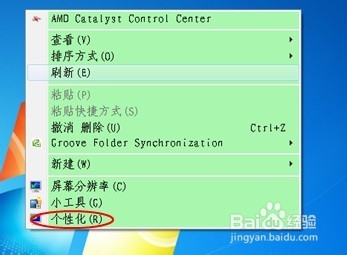
进入“个性化”窗口后选择下面的“窗口颜色”,如图;
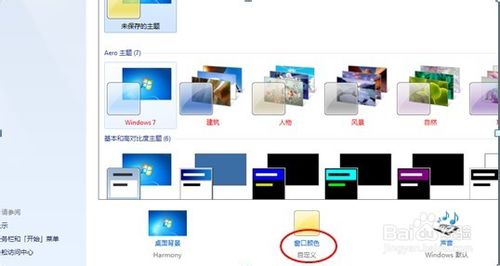
在选择“高级设置”,如图;
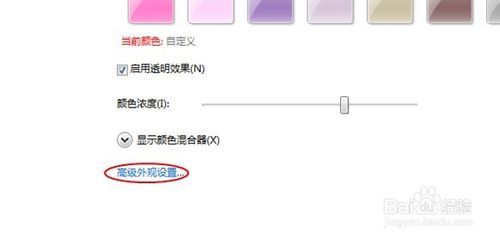
在高级设置里面,在项目选择里选中“已选定项目”,如图;
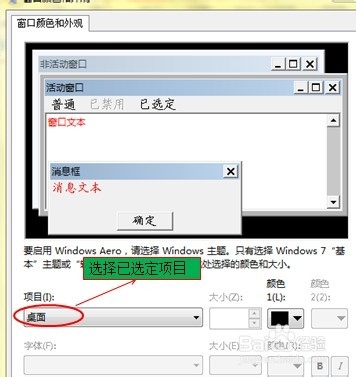
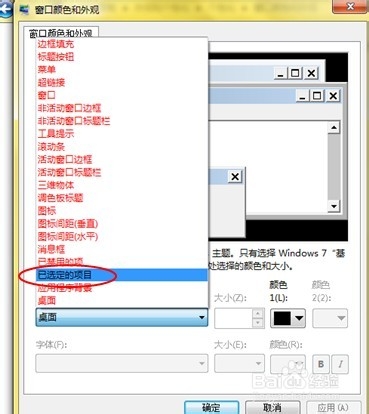
然后在字体和颜色内选择你想要的,小编小“仿宋,11号,红色”为例,如图;
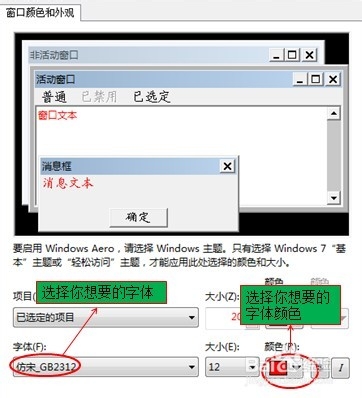
再重复上面的步骤设置“消息框”,具体操作如下;
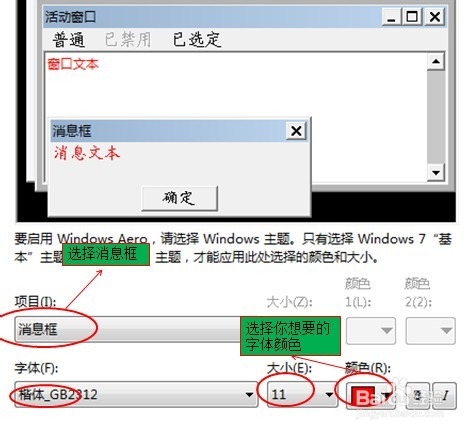
设置好之后我们来看一下效果,(网页内输入的文字是红色的,电脑保存文件等弹出消息框的文字也是红色的)如图;
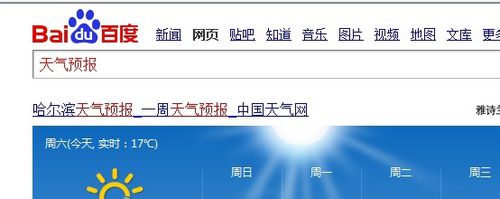
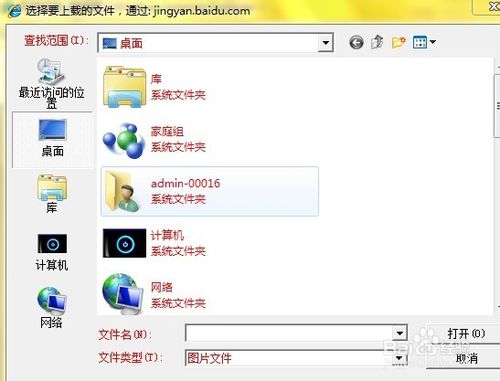
以上便是关于小鱼重装系统win7如何修改字体默认颜色的详细步骤,希望小编的分享能够帮助到大家!
系统重装相关下载
系统重装相关教程
重装系统软件排行榜
重装系统热门教程
- 系统重装步骤
- 一键重装系统win7 64位系统 360一键重装系统详细图文解说教程
- 一键重装系统win8详细图文教程说明 最简单的一键重装系统软件
- 小马一键重装系统详细图文教程 小马一键重装系统安全无毒软件
- 一键重装系统纯净版 win7/64位详细图文教程说明
- 如何重装系统 重装xp系统详细图文教程
- 怎么重装系统 重装windows7系统图文详细说明
- 一键重装系统win7 如何快速重装windows7系统详细图文教程
- 一键重装系统win7 教你如何快速重装Win7系统
- 如何重装win7系统 重装win7系统不再是烦恼
- 重装系统win7旗舰版详细教程 重装系统就是这么简单
- 重装系统详细图文教程 重装Win7系统不在是烦恼
- 重装系统很简单 看重装win7系统教程(图解)
- 重装系统教程(图解) win7重装教详细图文
- 重装系统Win7教程说明和详细步骤(图文)




